PS如何把图片背景变透明?很多同学都不是很了解,下面iefans小编整理了。希望能够解决各位用户的问题!
方法/步骤分享:
1、首先我们用PS打开一张叶子的图片,现在看到叶子图片是JPG格式的,如图所示。

2、图片打开之后,我们在左侧点击【魔棒工具】,如图所示。
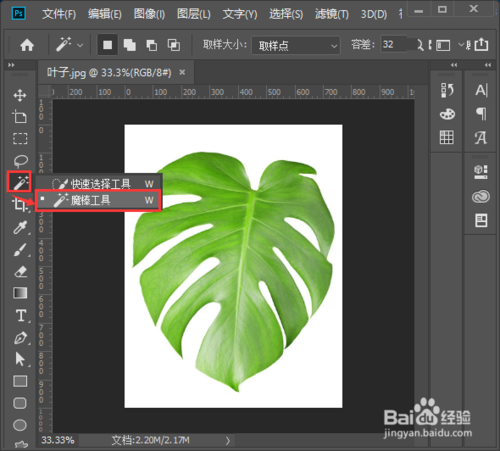
ps相关攻略推荐:
ps怎么调整照片亮度
ps直线颜色怎么添加?直线颜色添加方法分享
ps中如何画直线颜色_ps中画直线颜色方法分享
3、点击魔棒工具之后,我们在白色背景上面单击一下鼠标左键,选中叶子(但是现在看到叶子的中间,还有两个处背景没有被选中),如图所示。

4、接下来,我们按住【SHIFT】键,在没有被选中的背景上面单击鼠标左键就可以选中了,如图所示。

5、图片中的叶子全部被选中之后,我们右键【选择反向】只要选中叶子,不要背景色,如图所示。

6、选中叶子之后,我们继续右键选择【羽化】,把半径设置为1像素,点击【确定】,如图所示。
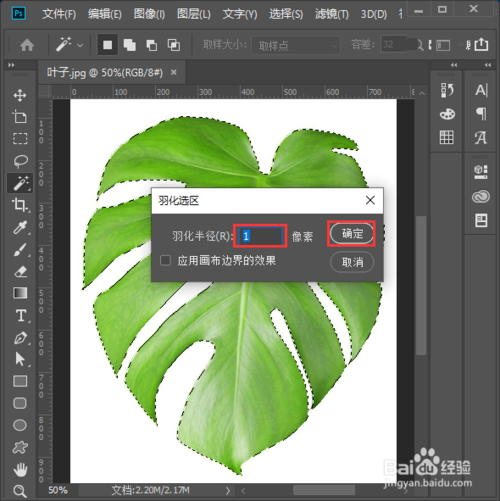
7、接着,我们按下【CTRL+J】复制出一个图层1,然后把背景隐藏起来。现在看到叶子的背景已经变成透明色了,如图所示。


8、最后,我们在左上角处点击【文件】——【存储为】,把叶子图片保存在桌面【images】文件夹里,我们选择PNG格式保存即可,如图所示。

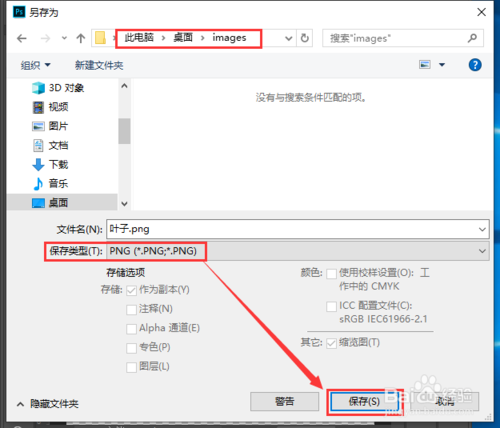
总结
1、1、用PS打开一张叶子的图片。
2、点击【魔棒工具】。
3、在白色背景上面单击一下鼠标左键,选中叶子。
4、按住【SHIFT】键,选中背景。
5、右键【选择反向】只要选中叶子。
6、继续右键选择【羽化】,把半径设置为1像素,点击【确定】
7、按下【CTRL+J】复制图层,把背景隐藏起来。
8、点击【文件】——【存储为】,选择PNG格式保存即可。
注意事项
Tips1:按住【SHIFT】键可以连续选中背景。Tips2:把背景隐藏起来,保存为PNG格式。
以上就是IEfans小编今日为大家带来的PS把图片背景变透明方法介绍,更多软件教程尽在IE浏览器中文网站!
